相信许多伙伴还不了解PPT实现答案后出现如何操作,不过没关系,下面就分享了PPT实现答案后出现的操作方法,希望感兴趣的朋友都来共同学习哦。
PPT实现答案后出现的操作方法

使用两个文本框来分别填写问题和答案。
选中问题文本框,首先添加一个动画效果,效果随意,但是一定是要进入分类里的效果。

选择答案的文本款,再次添加一个你喜欢的效果。在动画选项中的【开始】设置为【单机时】,且动画顺序一定要保证在问题动画之下。
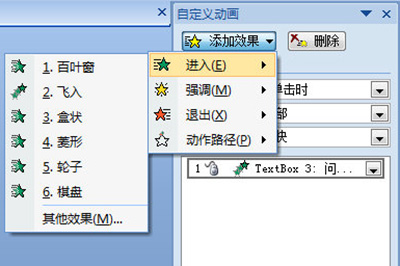
若是先设置答案动画,那么你可以自行在动画顺序中进行调整。你可以在文本框的前面的数字来查看动画出现的顺序。

当然若想要凸显一下答案,那么你可以再次在答案的文本框中添加一个强调效果的动画,同时将开始选项调整为【之后】。
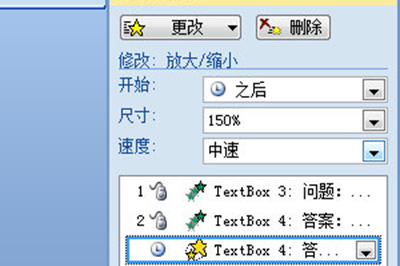
这样一来,一个问题先出现,答案后出现的动画效果就完成了。
还不清楚PPT实现答案后出现的相关操作的朋友们,不要错过小编带来的这篇文章哦。








